Ang Discord ay isang magkakaibang chat app na nagbibigay-daan sa iyong makipag-usap sa iyong mga kaibigan at nagbibigay-daan sa iyong gumawa ng iba't ibang bagay. Ang Discord ay kadalasang ginagamit para sa paglalaro, lalo na bilang isang serbisyo ng VoIP.

Bagama't karaniwan itong gumagana tulad ng isang alindog at nangangailangan ng kaunting pagsisikap sa pag-set up, maaari pa ring magkaroon ng mga problema. Madaling makita kung bakit' Hindi pinupulot ng Discord ang mic ” ay isang isyu na gusto mong makita kapag nagpaplano ng laro kasama ang iyong mga kaibigan. Narito kung paano ayusin ang nakakainis na problemang ito.
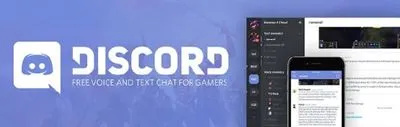
I-restart
Ang unang bagay na itatanong sa iyo ng isang tech support official ay, 'Nasubukan mo na bang i-restart ang app?' Pagkatapos, itatanong nila, 'Nasubukan mo na bang i-restart ang device?' Maliit man ito, kadalasang maaaring ayusin ng simpleng pag-restart ang iba't ibang bagay na nagkakamali sa iyong device.
- Kaya, i-off lang ang app sa pamamagitan ng pag-navigate sa system tray, pag-right click sa icon ng Discord, at pagpili Ihinto ang Discord . Pagkatapos, patakbuhin ang app upang makita kung nagpapatuloy ang error.
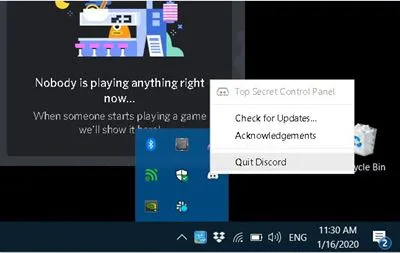
- Kung hindi gumagana ang iyong mikropono, i-restart ang iyong device at tingnan kung naayos nito ang isyu. Kung sakaling magpatuloy ang error, magpatuloy sa sumusunod na paraan.
Ang pag-restart ng mga app at device ay pinipilit silang mag-purge ng mga pansamantalang file na umiiral lamang sa panahon ng runtime, na maaaring nasira, atbp.; nagiging sanhi din ito ng pag-reload ng mga driver/registry file. Kaya, kasing simple nito, magsimula sa pag-restart ng lahat.
I-update ang mga Driver
Kung may nawawala, luma, o sira na audio driver sa iyong system, malamang na ito ang nagdudulot ng lahat ng kaguluhan. Ang solusyon dito ay simpleng i-update ang iyong mga audio driver.
Narito kung paano i-update ang iyong mga driver ng audio sa iyong PC:
- Gamitin ang Search bar at uri Tagapamahala ng aparato .
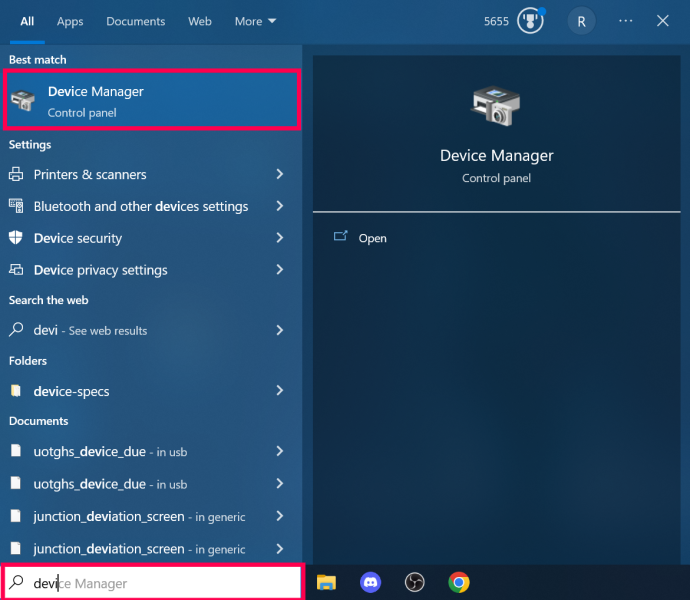
- I-click Audio mga input at output .
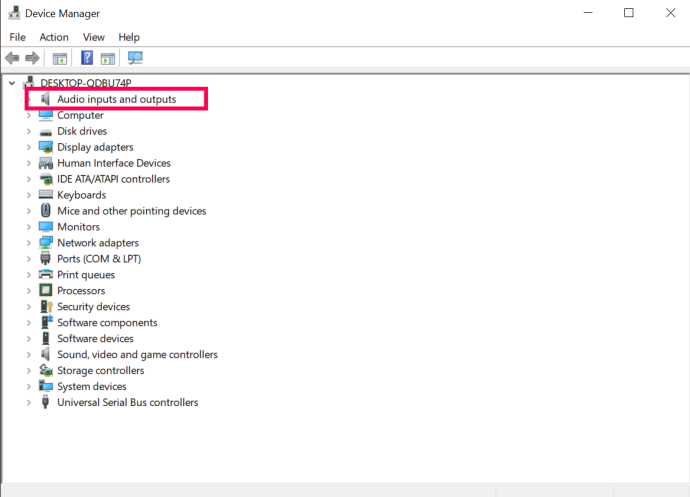
- I-right-click ang iyong audio driver at i-click I-update ang Driver .
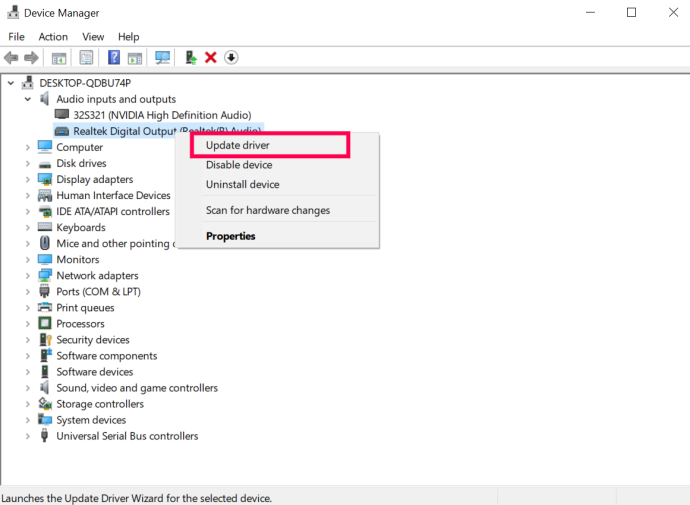
Maaaring kailanganin mong suriin ang iyong sound card at i-download ang kaukulang driver mula sa site ng gumawa. Ang isa pang paraan ay ang paghahanap ng auto-update na tool na mag-scan sa iyong system at mga bahagi at awtomatikong hahanapin at i-download ang lahat ng kinakailangang driver.
Subukang Tumakbo bilang Admin
Para sa ilang kadahilanan, maaaring magkaroon ng problema kapag tumatakbo nang normal ang isang app. Maaaring ito ang kaso sa partikular na error na ito at marami pang ibang isyu. Ang maaari mong subukan ay patakbuhin ang Discord app bilang isang administrator.
kung paano mag-screenshot sa snapchat nang hindi nila nalalaman ang 2019
- Ang paggawa nito ay napakasimple; ihinto lang ang Discord kung tumatakbo na ito at mag-navigate sa icon ng Discord sa iyong Desktop.
- I-right-click ang icon, piliin Patakbuhin bilang administrator at kumpirmahin. Ngayon, tingnan kung nagpapatuloy pa rin ang pinag-uusapang error.
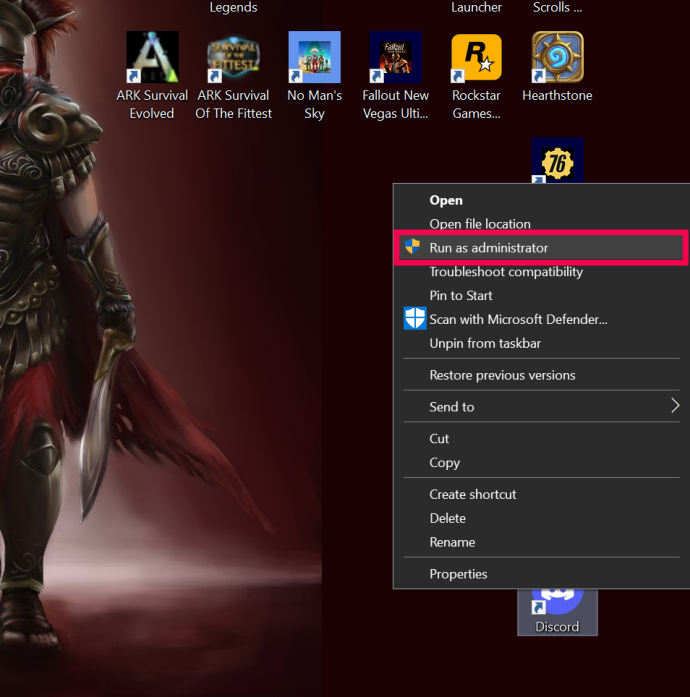
I-reset ang Mga Setting ng Audio
Marahil ay na-press mo ang isang bagay nang hindi sinasadya, o maaaring ang app mismo ang gumawa nito, ngunit maaaring nagbago ang iyong mga setting. Ang pag-reset ng mga setting ay maaaring gumawa ng maraming bagay sa loob ng Discord app — ang mga setting ng boses ay walang pagbubukod dito.
- Upang i-reset ang mga setting ng audio sa Discord, buksan ang app at pumunta sa Mga Setting ng User , na matatagpuan sa ibaba ng iyong Discord homepage (cog icon).
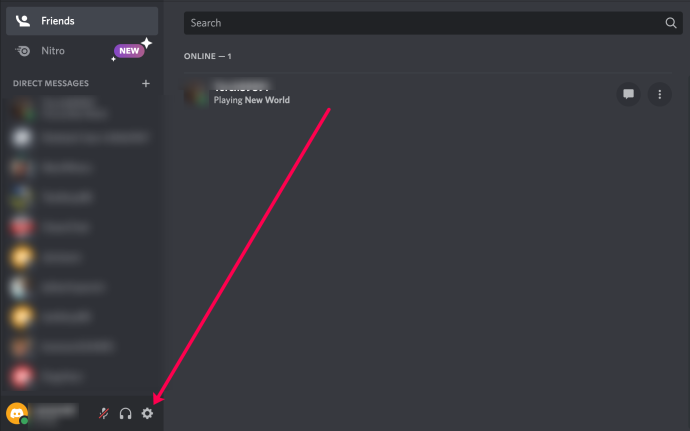
- Mula sa menu sa kaliwa, piliin Boses at Video .
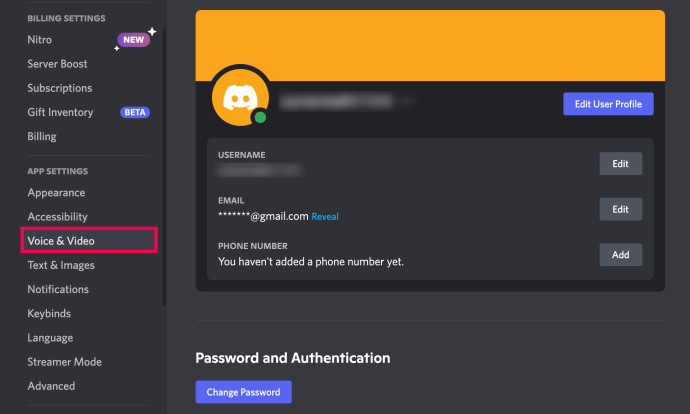
- Sa lalabas na pahina, mag-scroll pababa, mag-click I-reset ang Mga Setting ng Boses , at kumpirmahin.
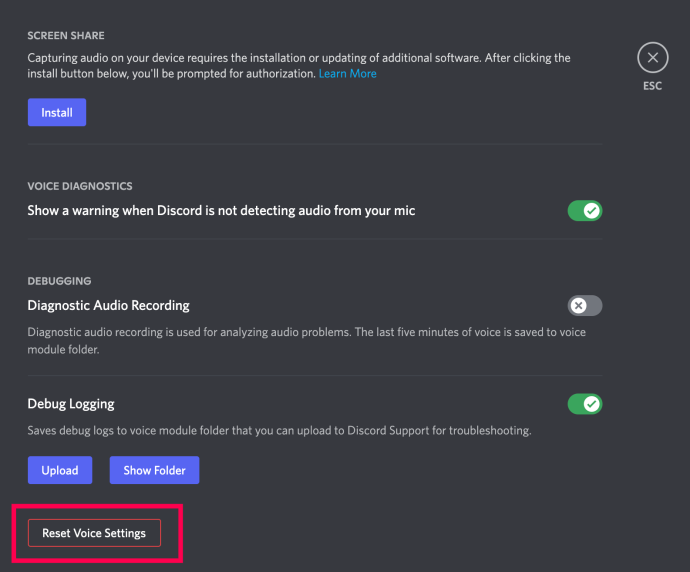
- Kapag na-reset mo na ang mga setting, mahahanap mo ang Pagsubok sa Mic seksyon at i-click Suriin Natin upang makita kung ang pag-aayos ay gumana.
I-off ang Exclusive Mode
Ang solusyon sa isyung ito ay maaaring hindi nakasalalay sa Discord app mismo. Maaaring ang Windows ang may kasalanan dito. Mayroong setting sa Discord na nagbibigay-daan dito ng eksklusibong kontrol sa driver ng audio device. Maaaring hindi ito angkop sa Windows, kaya kakailanganin mong i-disable ang mode na ito sa iyong OS.
- Upang gawin ito, pumunta sa icon ng tunog sa system tray, i-right-click ito at piliin Mga tunog
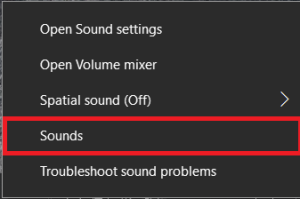 .
. - Ngayon, pumunta sa Pagre-record tab.
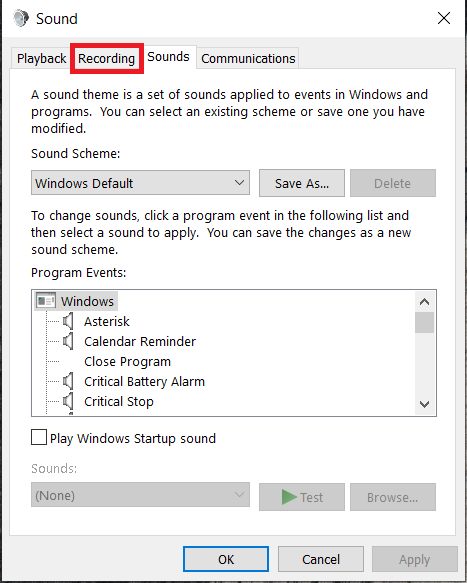
- Pagkatapos, piliin ang device na pinag-uusapan at i-click Ari-arian .
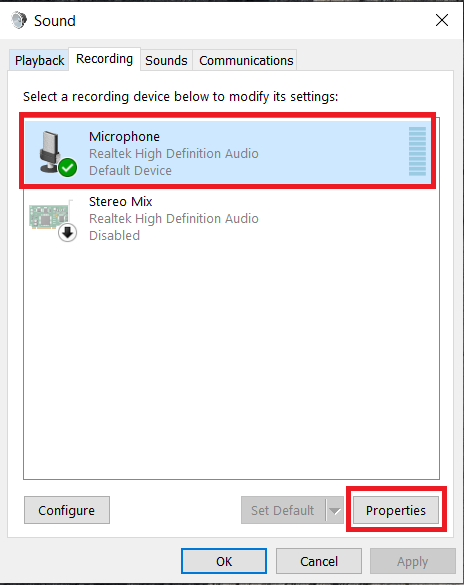
- Mula sa menu na ito, piliin ang Advanced tab.
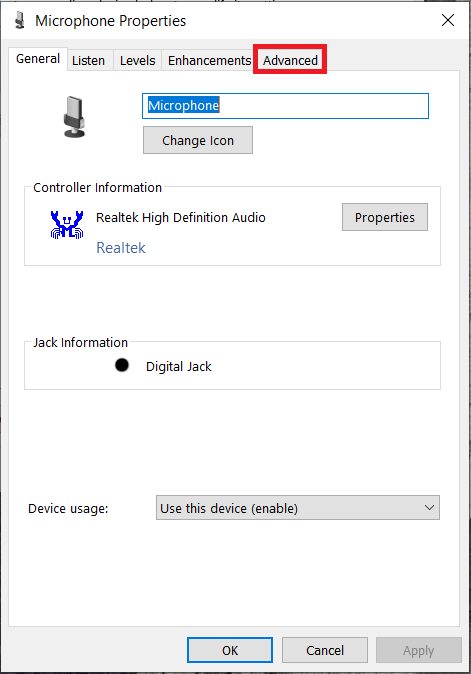
- Susunod, alisan ng tsek ang mga kahon sa harap ng Payagan ang mga application na kumuha ng eksklusibong kontrol sa device na ito at Bigyan ng priyoridad ang mga application ng eksklusibong mode mga setting at pagkatapos pumili OK .
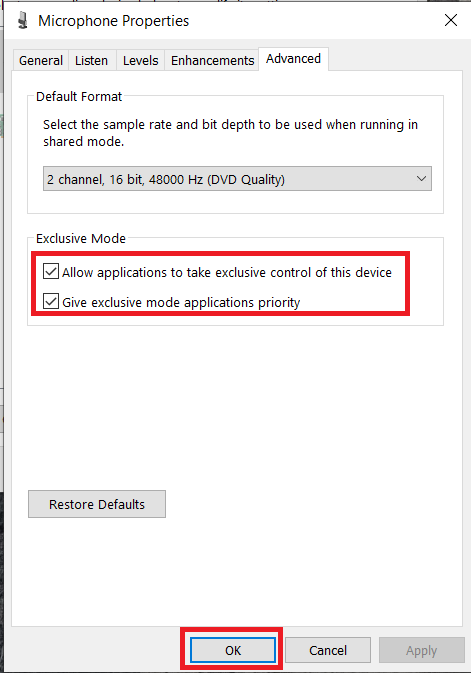
Suriin ang Iyong Mga Setting ng Privacy at Seguridad
Kung wala sa mga suhestyon sa itaas ang gumana, maaaring gusto mong suriin ang iyong mga setting ng privacy at seguridad. Tatalakayin namin kung paano gawin iyon sa Windows 10.
- Mag-click sa Magsimula menu at piliin Mga setting .
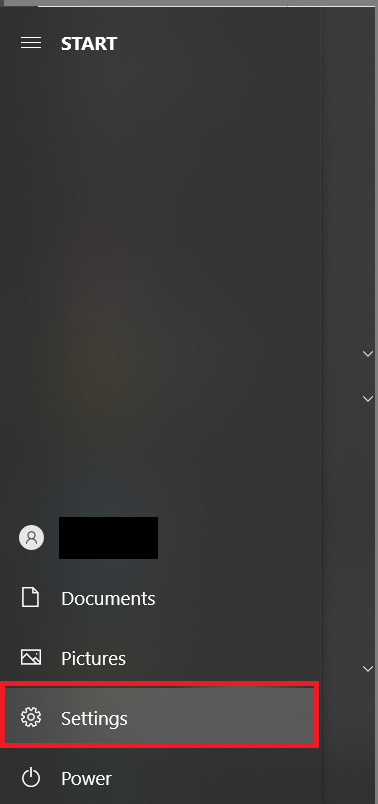
- Ngayon, mag-click sa Privacy.
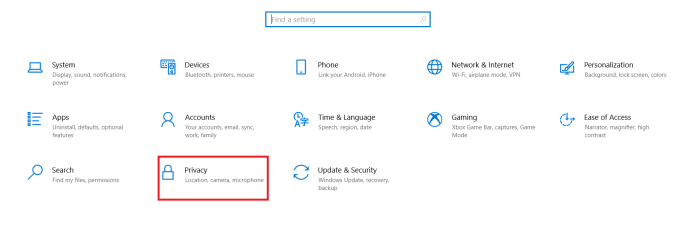
- Susunod, mag-click sa Mikropono; ito ay nasa kaliwang bahagi ng menu sa ilalim Mga pahintulot sa app .
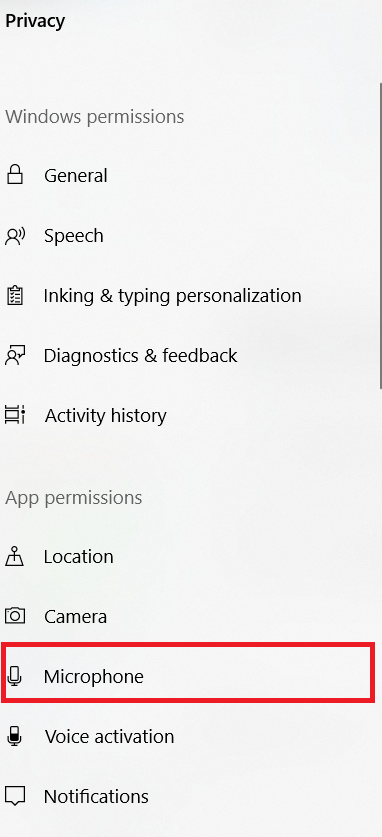
- Pagkatapos, siguraduhin Naka-on ang access sa mikropono at Payagan ang mga app na i-access ang iyong mikropono ay Naka-on .
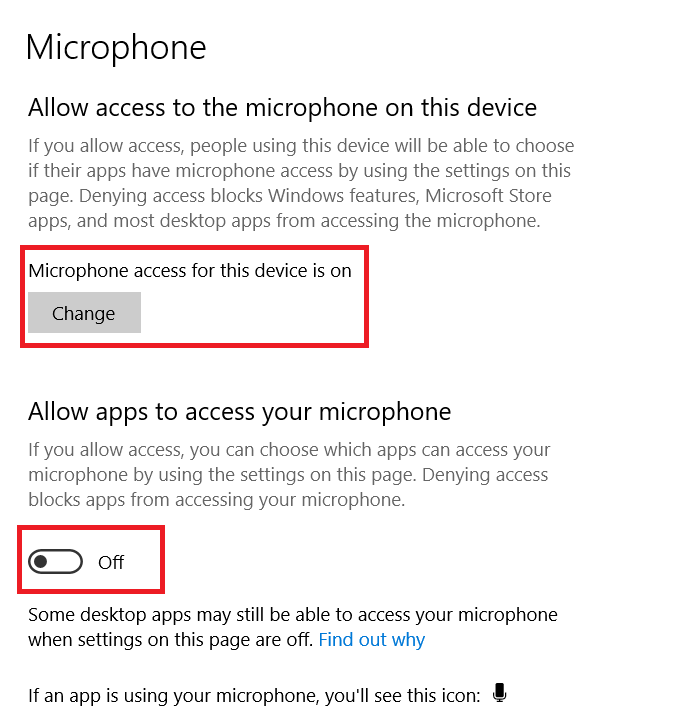
Kung gumagamit ka ng Mac, gawin ito:
wow kung paano pumunta sa argus
- I-click ang Icon ng Apple sa kaliwang sulok sa itaas at i-click Mga Kagustuhan sa System .
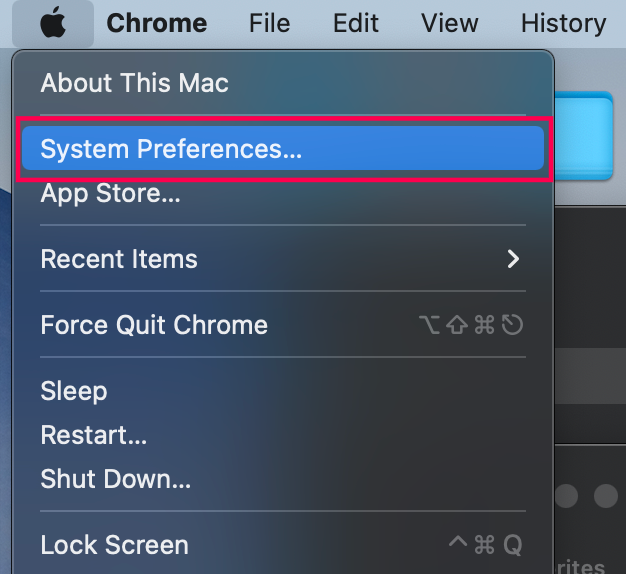
- Mag-click sa Seguridad at Privacy .
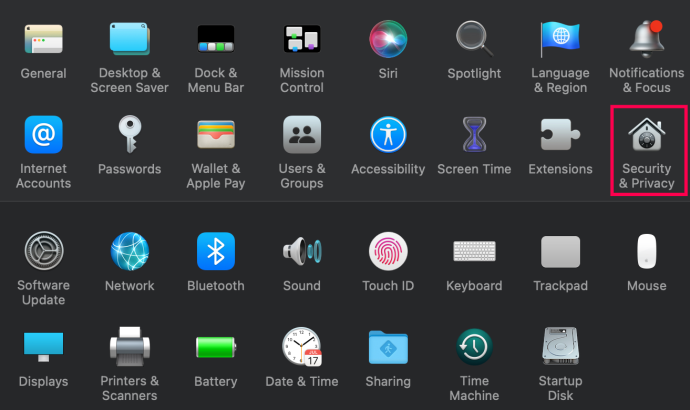
- I-click ang icon ng lock sa ibabang kaliwang sulok. Ipasok ang iyong mga kredensyal sa Mac upang gumawa ng mga pagbabago.
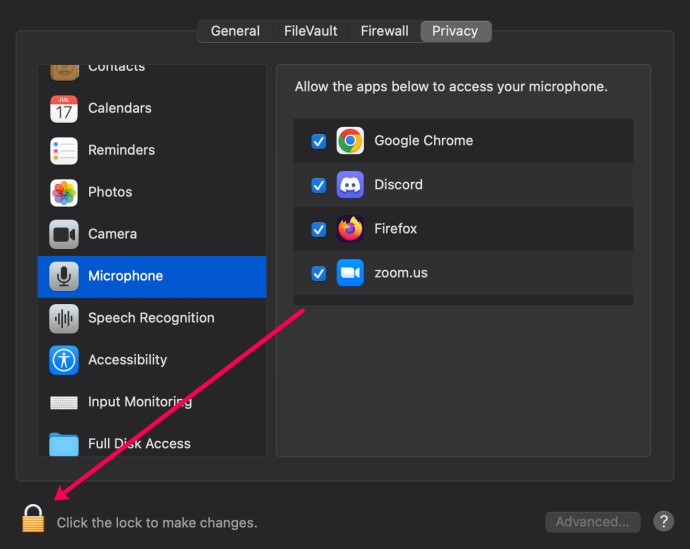
- I-click mikropono sa menu sa kaliwang bahagi.
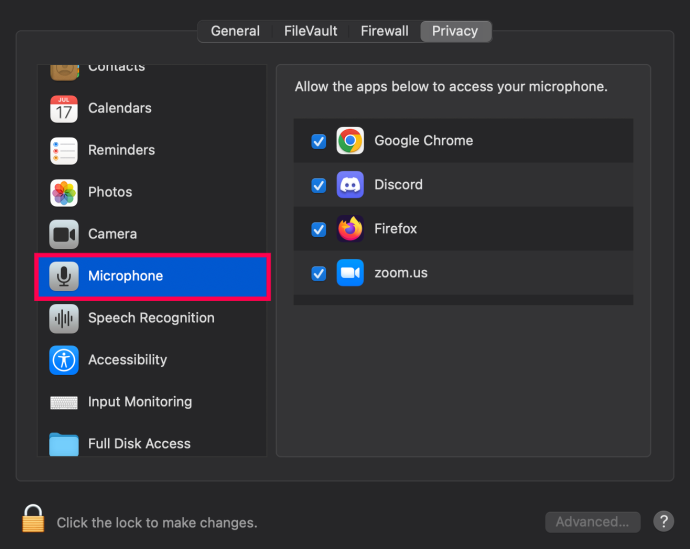
- Lagyan ng check ang kahon sa tabi Discord kung hindi ito nasuri.
Sana, ang pagsasaayos ng iyong mga setting ng privacy ay naayos ang sitwasyon para sa iyo.
Magsagawa ng Mga Update
Panghuli, masisiguro mong naa-update ang iyong device at ang Discord app. Narito kung saan hahanapin ang isang update:
- PC – Maghanap ng mga update kasunod ng Mga Setting>I-update at Seguridad landas.
- Mac – I-update ang iyong Mac sa pamamagitan ng pagpunta sa Mga Kagustuhan sa System > Pag-update ng software .
- iOS App – Buksan ang app store at i-type Discord sa search bar. Kung makakita ka ng isang Update pindutan, i-tap ito.
- Android App – Buksan ang Google Play Store, mag-navigate sa Discord app, at i-tap Update .
Kung gumagamit ka ng Mac o PC at tila na-update ang lahat, i-uninstall at muling i-install ang Discord.
Mga Madalas Itanong
Narito ang mga sagot sa higit pa sa iyong mga tanong tungkol sa Discord audio.
Sinabi ng server na naka-mute ako. Ano ang gagawin ko?
Kung nakita mong naka-mute ka sa isang server, kakailanganin mong hilingin sa admin o isang moderator na i-unmute ka.
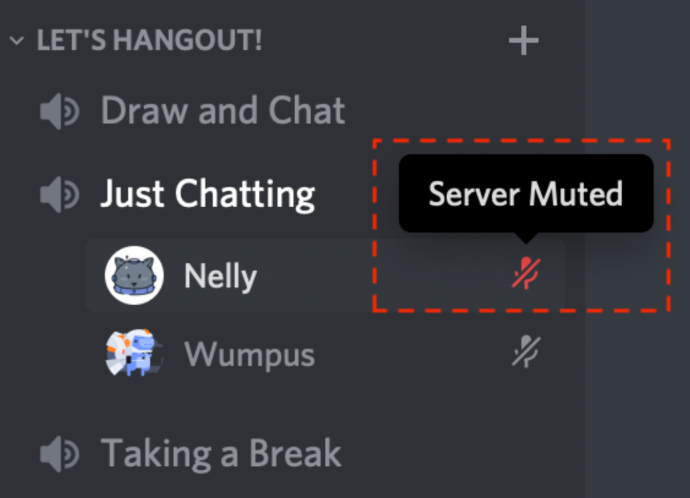
pokemon go kung paano makakuha ng bihirang pokemon
May tech support ba ang Discord?
Kung hindi mo pa na-diagnose ang iyong mga problema sa Discord audio, magagawa mo mag-file ng ticket sa Discord para sa karagdagang tulong.
Take away
Kung wala sa mga solusyong ito ang nakatulong, oras na para makipag-ugnayan ka sa tech support ng Discord. Gagabayan ka nila sa proseso at sana ay magbigay ng solusyon.
Alin sa mga pamamaraan ang gumana para sa iyo? Nasubukan mo na ba ang iba na nagbunga ng tagumpay? Huwag mag-atubiling sumali sa talakayan sa mga komento sa ibaba at idagdag ang iyong mga saloobin.









